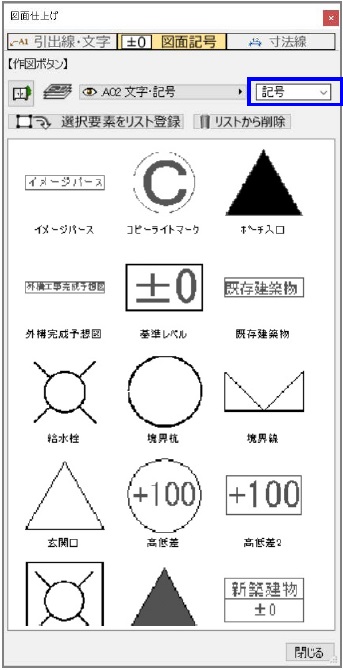図面を仕上げる際の「引出線」「図面記号」「寸法線」を作図することができます。
図面仕上げ【図面-積算】
メニュー[図面-積算]-[図面仕上げ]をクリックするとパレット表示されます。 ダイアログ上部の3つのボタンより「引出線」「図面記号」「寸法線」の各モードに切り替えます。
▼引出線・文字
|
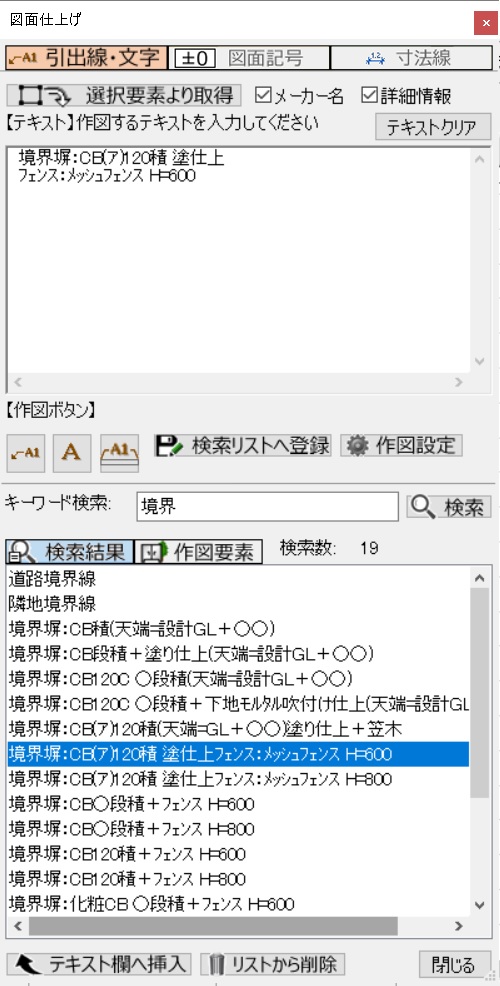 |
▽検索項目に登録する方法
- テキストボックス欄の内容を次回からも使用したい場合、 [検索リストへ登録]ボタンを押します。
- 作図済の引出線(ラベル)の内容を登録したい場合、引出線を選択し[選択要素より取得]ボタンを押します。 引出線の内容がテキストボックス欄に記載されるので、そのまま[テキスト内容を登録]ボタンを押します。
▽作図方法
3つの[作図]ボタン(引出線・文字・壁用引出線)でテキストボックス欄の内容を作図できます。
◎引出線の作図
![]() を押し、通常の引出線作図と同様に、3点クリックすると、テキストボックス欄の内容を作図できます。
を押し、通常の引出線作図と同様に、3点クリックすると、テキストボックス欄の内容を作図できます。
テキストのサイズ設定や、作図方法等については、[作図設定]ボタンより変更することができます。
情報ボックスもしくは、引出線(ラベル)の設定ダイアログでも、設定変更を行うことができます。
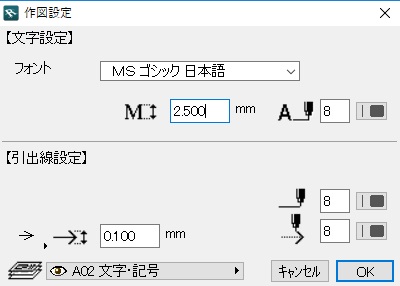
◎文字(テキスト)の作図
![]() を押し、用紙上をクリックするとテキストボックス欄の内容を作図できます。
を押し、用紙上をクリックするとテキストボックス欄の内容を作図できます。
◎壁用引出線の作図
![]() を押し、用紙上を2点クリックし、テキスト方向をクリックするとテキストボックス欄の内容と、 壁用の引出線を作図することができます。
を押し、用紙上を2点クリックし、テキスト方向をクリックするとテキストボックス欄の内容と、 壁用の引出線を作図することができます。
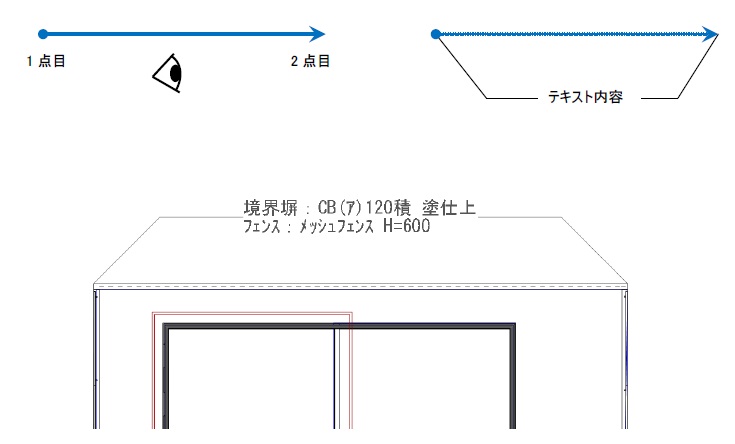
▼図面記号
登録済の図面記号を選択し、用紙上に配置します。
|
|
▼寸法線
用紙上に寸法線を作図します。
寸法線を作図(ダイアログ上で設定した内容で)![]() ボタンを押すことで用紙上に(指定のレイヤで)作図することができます。
ボタンを押すことで用紙上に(指定のレイヤで)作図することができます。